Win10創(chuàng)意者自帶軟件怎么卸載
Win10創(chuàng)意者自帶軟件怎么卸載?來看看Win10自帶應用卸載方法

1、點擊任務欄中的搜索,輸入PowerShell,然后在搜索結果中右鍵單擊PowerShell,選擇以管理員身份運行。

2、在PowerShell中輸入下面的命令回車稍等片刻就可以將當前賬戶中的所有預裝應用都刪除。注意,過程中可能會出現(xiàn)錯誤提示,不過這并不影響最終效果。
Get-AppXPackage | Remove-AppxPackage

3、不僅當前賬戶,我們還可以卸載其他賬戶中的所有應用,只需輸入下面的命令,將其中的《username》替換為賬戶名稱即可。
Get-AppXPackage -User 《username》 | Remove-AppxPackage
如果要卸載所有賬戶中的應用,可輸入下面的命令。
Get-AppxPackage -AllUsers | Remove-AppxPackage
有些朋友可能會有創(chuàng)建多個賬戶的需求,但是又不想讓每個賬戶中都包含全套相同的應用,在創(chuàng)建賬戶之前,我們可以從系統(tǒng)賬戶中刪除這些應用,這樣新創(chuàng)建的賬戶中就不會包含全套應用了。從系統(tǒng)賬戶中卸載應用,只需輸入下面的命令。
Get-AppXProvisionedPackage -online | Remove-AppxProvisionedPackageonline

需要注意的是,執(zhí)行以后上操作后會將應用商店也一并刪除,目前也沒有找回的方法,系統(tǒng)推送的某些更新會重新在系統(tǒng)中安裝應用商店。另外,部分內置應用,比如Cortana、聯(lián)系支持人員、Edge瀏覽器、Windows反饋,設置和搜索無法從系統(tǒng)中刪除。
相關文章:
1. Win10怎么設置系統(tǒng)審核事件?2. 升級Win10后電腦沒聲音怎么解決?3. Win10桌面圖標太大怎么辦?Win10系統(tǒng)桌面圖標太大的解決方法4. Win10如何開啟放大鏡功能?Win10開啟放大鏡的辦法5. Win10系統(tǒng)黑屏提示堆棧溢出怎么解決?Win10黑屏提示堆棧溢出解決方法6. Win10虛擬機如何啟用7. 微軟win10新功能有計劃 正在開發(fā)鍵盤快捷管理器8. 升級到Win11后微軟拼音輸入法UI依然為Win10的UI怎么解決?9. Win10玩荒野大鏢客2閃退怎么辦?Win10玩荒野大鏢客2閃退的解決方法10. Win10網(wǎng)絡被限速了怎么解決
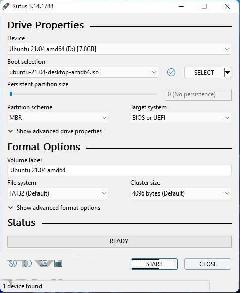
 網(wǎng)公網(wǎng)安備
網(wǎng)公網(wǎng)安備